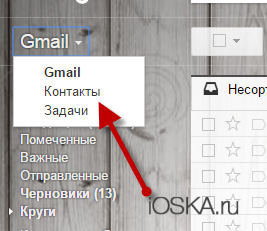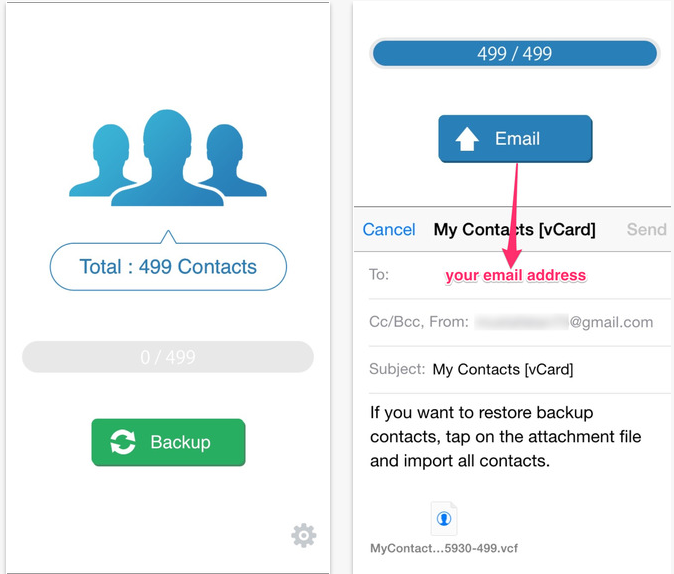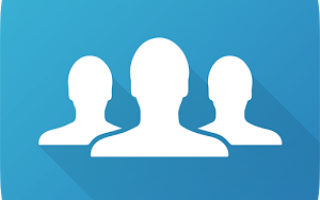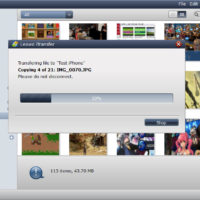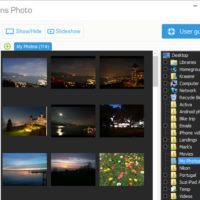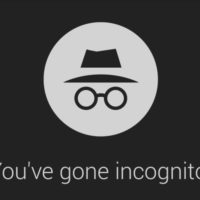Содержание:
Всем привет, уважаемые читатели. Сегодня я расскажу, как перенести контакты с айфона на андроид, т.е. из операционной системы iOS, на любой смартфон на базе Андроид. В сети вы можете найти очень большое количество способов, но, объективно, оценив все эти способы, я пришел к выводу, что большинство из них слишком сложны и труднодоступны для рядового пользователя айфона и андроида.
Я выделил два, на мой взгляд, самых простых, понятных и доступных способа перенести контакты. Весь процесс займет у вас не более пяти минут, может быть даже еще меньше.
Способ первый
В первом способе мы будет использовать известный всем пользователям айфона сервис под названием iCloud.
Чтобы вам лучше понять суть данного метода я нарисовал его схему, поняв принцип вы легко сможете перенести контакты.
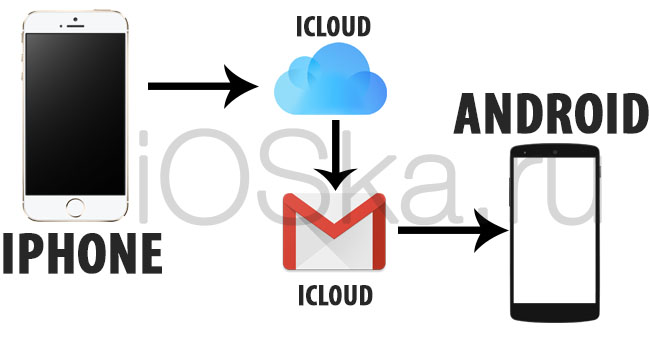
Как видите весь процесс, достаточно, просто и происходит так:
- Так как ваш iPhone связан с сервисом iCloud, то экспортировать (брать) контакты мы будем из него;
- Далее мы импортируем (закачаем) контакты в сервис Gmail, в аккаунт к которому привязан ваше телефон;
- После импорта в Gmail, они автоматически появятся на вашем Андроид смартфоне.
Теперь давайте разберем, как осуществить перенос по шагам. Выполните следующие действия:
- Первым делом вам нужно зайти в свой аккаунт iCloud (по этой ссылке). Зайти можно как с компьютера, с помощью любого браузера, так и, непосредственно, с самого устройства iPhone, для этого воспользуйтесь браузером Safari. Для входа в аккаунт iCloud вам нужно воспользоваться данными для входа в ваш apple ID;
- Далее вам нужно перейти в iCloud на вкладку с надписью “Контакты”, найти иконку с изображением шестерёнки и нажать на нее. У вас появится меню управления контактами;
- В данном меню вам нужно сначала нажать на пункт “Выбрать все”, далее на пункт “Экспорт vCard”;
- После вышеописанных операций, iCloud сохранит все ваши контакты в один файл vCard. Не забудьте запомнить, куда вы сохранили данный файл, в последующем он вам пригодится для импорта в Gmail;
- Теперь войдите в почту Gmail, которая привязана к вашему Андроид смартфону;
- В левом верхнем углу вам нужно нажать на текст “Gmail” и в открывшемся списке выбрать “Контакты”;
- В открывшемся окне вам нужно выбрать пункт “Импортировать” далее пункт “Импортировать из файла…”;
- Выберите ранее созданный файл vCard.
Второй способ
Второй способ – перенос контактов с айфона на андроид без компьютера. Заключается он в использовании специального приложения под названием – My Contacts Backup. Процесс переноса контакта на Андроид выглядит следующим образом.
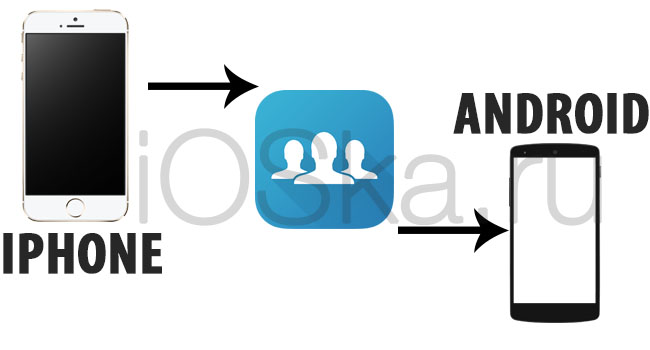
Процесс представляет собой следующее:
- Вы устанавливаете приложение на свой iPhone – ссылка;
- Запускаете приложение, и делаете выгрузку контактов vCard. Этот процесс запускается одним нажатием кнопки “BackUp”;
- После выгрузки, указываете свой адрес Gmail (привязанный к телефону на который вы хотите передать все контакты с айфона);
- Программа автоматически отправит все контакты на ваш адрес;
- Вам только останется найти их в почте Андроид и простым нажатием добавить в свой Андроид гаджет.
На сегодня у меня все, если у вас остались вопросы относительно данного материала, то можете задать их в комментариях к этой записи. Также буду признателен, если вы поделитесь данной статьей в своих аккаунтах в социальных сетях. До встречи в следующих, полезных, статьях.